iPhone non disponibile riprova tra 5 minuti: che significa?
Confondere la password del proprio dispositivo può capitare, ma quello che devi sapere è che sbagliandola diverse volte, alla fine apparirà il messaggio “iPhone non disponibile”. Tranquillo, non vedrai mai apparire il messaggio “ iPhone non disponibile riprova tra 8 ore”, ma devi sapere che continuando ad inserire la password sbagliata, il tempo di blocco di sicurezza iPhone aumenterà.
Il tempo di attesa dovuto agli accessi non autorizzati, infatti, cambia in relazione al numero di tentativi:
- Primo tentativo sbagliato: nessun blocco.
- Sesto tentativo sbagliato: iPhone non disponibile riprova tra 1 minuto
- Settimo tentativo sbagliato: iPhone non disponibile riprova tra 5 minuti
- Ottavo tentativo sbagliato: iPhone non disponibile riprova tra 15 minuti
- Nono tentativo sbagliato: iPhone non disponibile riprova tra 60 minuti
- Decimo tentativo: iPhone disabilitato – collega a iTunes per formattarlo.
Se quindi sbaglierai password per 10 volte, si attiverà il blocco di sicurezza iPhone e non ti resterà altro da fare che formattare il dispositivo. Ma come inizializzare iPhone bloccato?
iPhone non disponibile: cosa fare?
Ora che hai capito cosa significano i messaggi “ iPhone non disponibile riprova tra 5 minuti”, “ iPhone non disponibile riprova tra 15 minuti” e così via, la tua domanda è scontata: ma quindi, con iPhone non disponibile cosa fare?
Hai 4 opzioni, ma solo una, quella che prevede l'utilizzo di un software, ti permetterà di rientrare in possesso del tuo dispositivo, anche se non ricordi l'ID Apple e la password.
Sbloccare iPhone non disponibile con iTunes

Se dopo aver visto comparire il messaggio iPhone non disponibile riprova tra 5 minuti hai continuato ad inserire una password errata, allora per l'iPhone non disponibile non c'è alternativa: deve essere sbloccato. Ma come inizializzare iPhone bloccato? ITunes viene in tuo aiuto, permettendoti di ripristinare il tuo dispositivo alle condizioni di fabbrica. Ecco come fare:
- Step1:Collega l’iPhone non disponibile al computer usando un cavo USB.
- Step2: Scarica iTunes dal sito ufficiale Apple, installalo sul tuo computer e poi aprilo.
- Step3: Ignora la schermata iPhone non disponibile e metti l’iPhone in Modalità di Recupero. Spegni il tuo iPhone e poi riaccendilo tenendo premuti contemporaneamente il tasto laterale e uno dei tasti volume, fino a quando non vedrai apparire il logo di iTunes.
- Step4: Adesso potrai ripristinarlo. Una volta che iTunes rileverà il tuo iPhone non disponibile in modalità di recupero, infatti, ti verrà chiesto di cliccare sul tasto “Ripristina”.
- Step5: Il processo di ripristino impiegherà qualche minuto, quindi abbi pazienza.
Sbloccare iPhone non disponibile con iTunes è piuttosto semplice, ma ricorda che il processo cancellerà tutti i dati presenti sul tuo iPhone, quindi prima di procedere, assicurati di aver fatto un backup. Inoltre, sappi che per sbloccare iPhone non disponibile con iTunes, avrai bisogno della password del tuo ID Apple per poter configurare il dispositivo dopo il ripristino.
Inizializzare iPhone
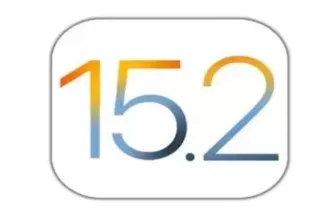
Se nonostante il messaggio “ iPhone non disponibile riprova tra 15 minuti” hai insistito più di 10 volte, si attiverà il blocco di sicurezza iPhone. Se però il tuo iPhone non disponibile ha iOS 15.2 o una qualsiasi delle versioni successive e possiedi l'ID Apple e la password usata per configurarlo, potrai bypassare il blocco di sicurezza iPhone formattando il telefono direttamente dal dispositivo. Ma come inizializzare iPhone bloccato? Una volta che avrai visto comparire la schermata IPhone non disponibile, procedi come segue:
- Step1:in basso a destra apparirà il pulsante “Inizializza iPhone”. Cliccalo una prima volta per sceglierlo e poi fai di nuovo click per confermare la tua scelta.
- Step2:Inserisci la password dell'ID Apple.
- Step3:Fai click su “Inizializza iPhone”.
- Step4:L'iPhone non disponibile inizierà a cancellare tutti i tuoi dati e si riavvierà.
- Step5:Una volta riavviato, potrai caricare il backup e impostare una nuova password.
Eliminare il blocco di sicurezza iPhone con l'opzione “Dov'è”

Per sbloccare iPhone non disponibile, puoi anche sfruttare l'opzione “Dov'è” del dispositivo, a patto di avere l'ID Apple e la password. Ecco come aggirare il blocco di sicurezza iPhone con questa opzione:
- Step1:Accedi su iCloud con ID Apple e password.
- Step2:Clicca su “Dov'è”.
- Step3:Fai click su “Tutti i dispositivi”.
- Step4:Seleziona il tuo iPhone non disponibile e poi clicca su “Inizializza iPhone”.
- Step5:Inserisci l'ID Apple e conferma.
Ora puoi ricaricare il backup e dimenticare per sempre la schermata iPhone non disponibile.
Ripristinare iPhone non disponibile con 4uKey
Abbiamo visto che l'iPhone non disponibile può essere ripristinato in diversi modi, ma in tutti i casi ti servirà l'ID Apple e la password. Non li hai? Niente paura, in tuo soccorso arriva 4uKey, il software professionale che ti permette di bypassare la schermata iPhone non disponibile in una manciata di click.
Ecco come procedere:
- Scarica e installa 4uKey sul tuo PC o sul tuo Mac, apri il programma e clicca su “Inizia a sbloccare”.

- Collega l'iPhone non disponibile al computer e sblocca lo schermo.

- Per sbloccare l'ID Apple, clicca su “Iniziare a rimuovere”.

- Se la funzione “Trova il mio iPhone” è sbloccata, il software inizierà immediatamente a sbloccare l'ID Apple.

- Ora il tuo ID Apple è stato rimosso. Segui le istruzioni a schermo.

- Al contrario, se la funzione “Trova il mio iPhone” è attiva, dovrai prima ripristinare le impostazioni: vai su “impostazioni”, poi su “Generale” e clicca su “Ripristina tutte le impostazioni”. A questo punto, 4uKey inizierà a sbloccare iPhone non disponibile

- Ora accedi ad un diverso ID Apple o crea un nuovo account.
Conclusioni
Come vedi, anche se un iPhone non disponibile crea ansia, le soluzioni esistono, anche se, oltre alla password del dispositivo, hai dimenticato anche quella dell'ID Apple. In questo caso, infatti, entra in gioco 4uKey, che in pochissimi passaggi di permette di sbloccare iPhone non disponibile e rientrare in possesso del tuo dispositivo.
Perdere le chiavi di accesso ai dispositivi è un bel problema, ma ora che sai come bypassare la schermata iPhone non disponibile, ti senti molto più tranquillo, vero?
Updated: 2024-06-06 15:40:33 / Unlock iPhone

